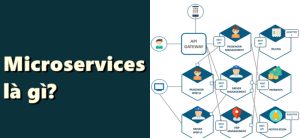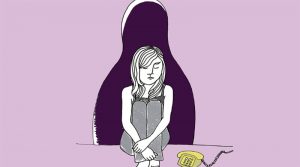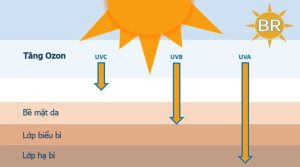Mới đây, ngay sau đợt dãn cách xã hội đến đầu tháng 9/2021 tại Hà Nội, rất nhiều người quay trở lại đi làm và nhận ra rằng tự nhiên không in được tài liệu qua chia sẻ mạng máy in nội bộ, cụ thể là hiện tượng trước đây có 1 máy chủ chia sẻ máy in và rất nhiều máy con in qua đó, nhưng nay tự nhiên không in được, dù đã làm rất nhiều cách, kiểm tra thì vẫn thấy có kết nối từ máy tính tới máy in, nhưng lạ lùng thay là không thể in được, vậy nguyên nhân do đâu? khắc phục như nào? Hãy cùng xem bài viết này!
-
Triệu chứng lỗi máy in không thể in qua máy khác trên window 10
Như đã nói ở trên, bất kể dù bạn có sử dụng máy in Canon, HP, Brother, Samsung, Epson… hay hãng gì đều bị tình trạng như vậy, và điểm chung là chỉ khi máy chủ sử dụng Window 10. Tình trạng các máy vẫn có thể chia sẻ tài liệu cho nhau, máy con vẫn có kết nối tới máy chủ, nhưng không in được, trong danh sách máy in vẫn hiện ra máy in đó nhưng cũng không thể in được, vậy là làm sao?
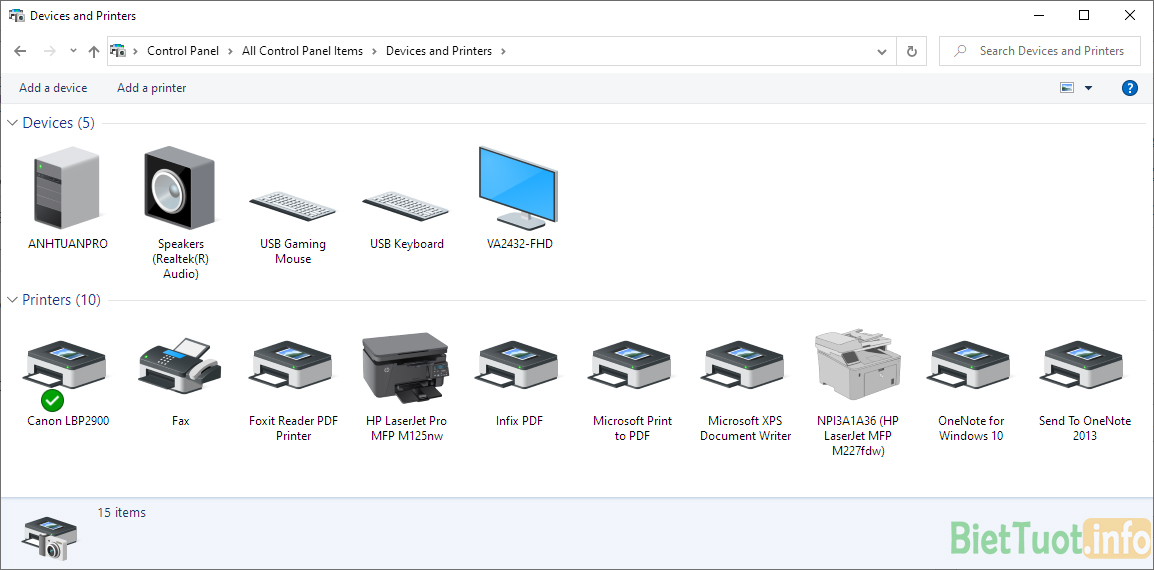
2. Nguyên nhân và cách khắc phục lỗi chia sẻ máy in trên window 10
Sau 1 giờ nghiên cứu, thử cài lại driver các kiểu mà vẫn không được, cuối cùng mình cũng tìm được nguyên nhân gây ra lỗi chia sẻ máy in trên win 10, đó là do bản cập nhật bảo mật có ký hiệu KB5005566 gây ra lỗi máy in ngày 14/9 của Microsorf
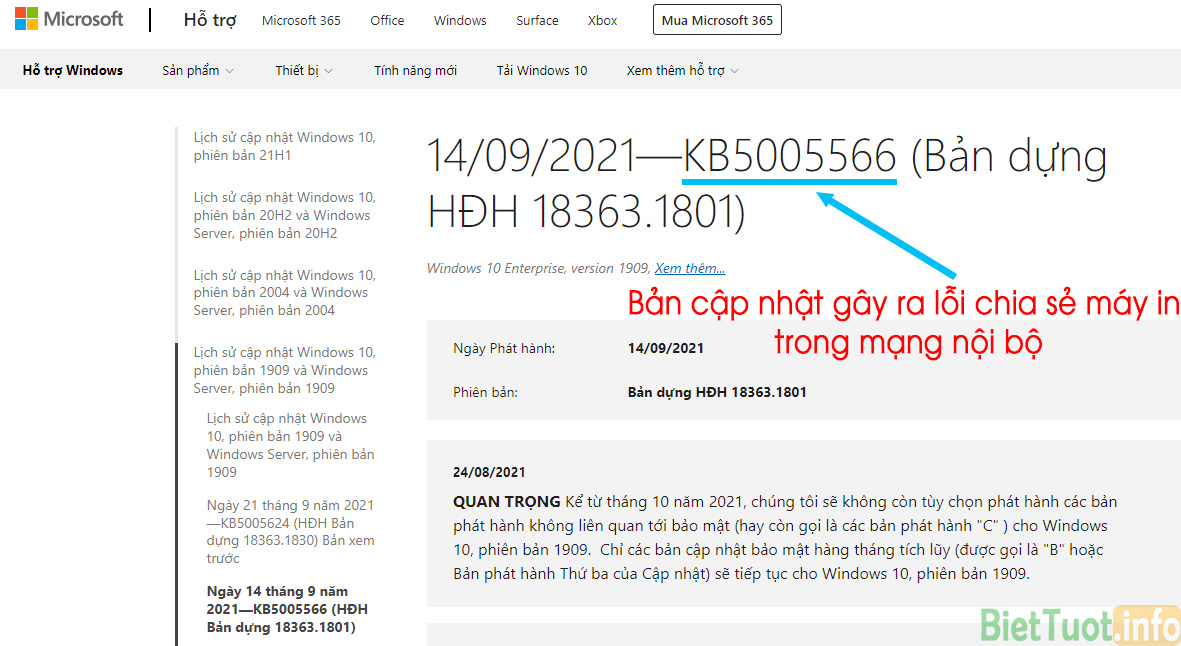
Và khi đã tìm ra nguyên nhân rồi thì cách khắc phục khá là đơn giản, bạn chỉ cần truy cập vào trung tâm update bằng cách vào Setting => Windows Update => View update history
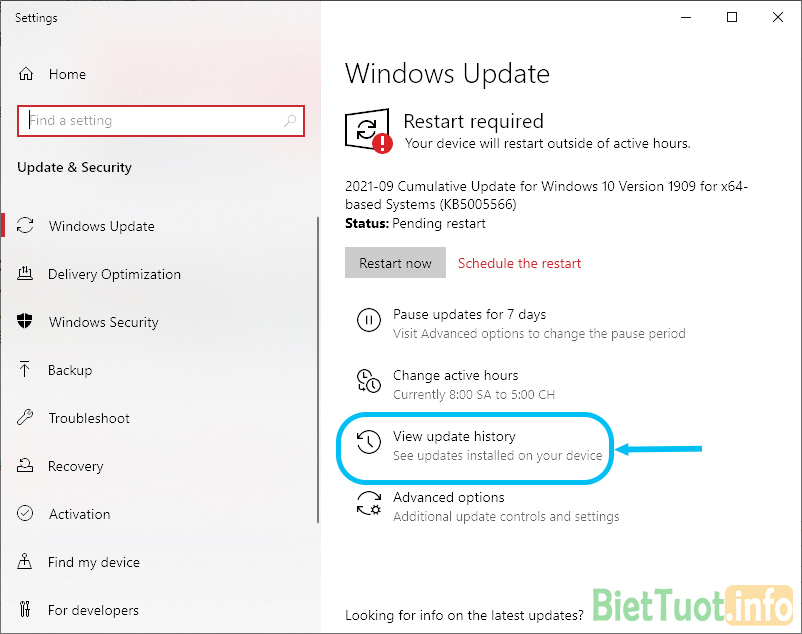
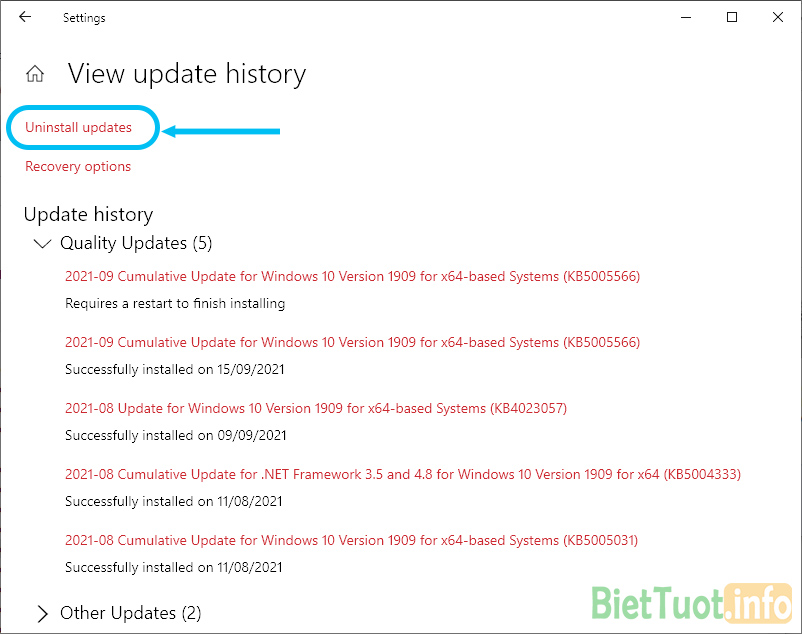
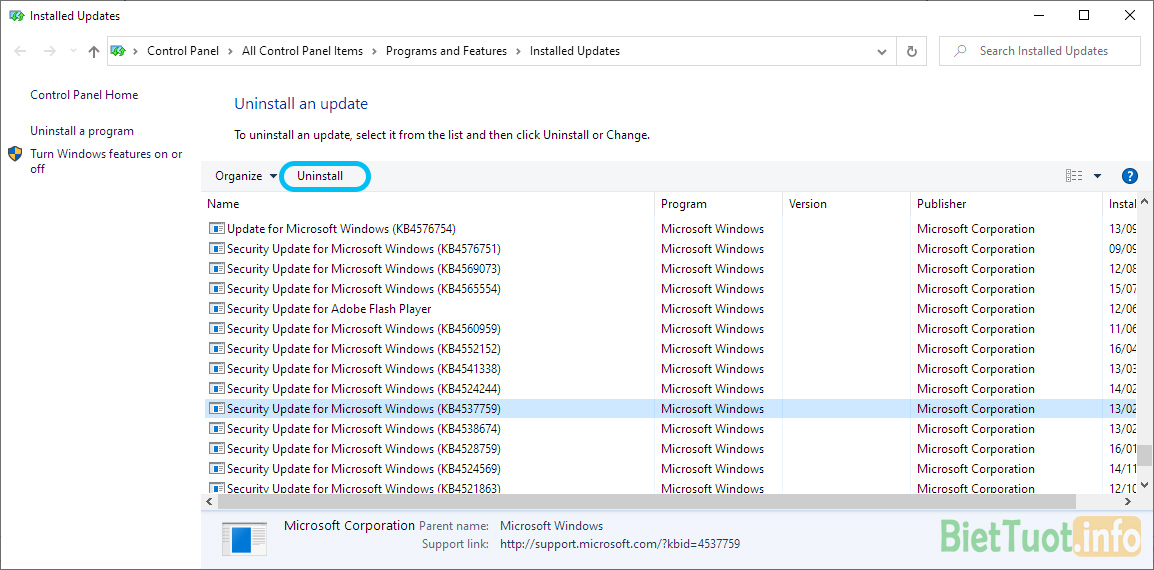
Trong cửa sổ mới hiện ra này bạn tìm bản cập nhật Security Update Microsoft Windows KB5005566 và ở 1 số máy là bản KB5005568 sau đó gỡ cài đặt cập nhật đi, bước cuối cùng là khởi động lại máy tính, và tất cả sẽ trở lại bình thường, bạn sẽ lại in được qua chia sẻ máy in khác trong công ty,
Lưu ý việc gỡ bản cập nhật này chỉ cần làm đối với máy chủ (tức là máy chia sẻ máy in) chứ ko cần làm với các máy con nha các bạn!
Lưu ý thứ 2 là sau khi gỡ rồi thì bạn phải tắt windows update đi để tránh nó lại tự động tải về và cài đặt, chờ bản vá lỗi lần sau của Windows thì hãy mở update nếu muốn, còn không thì khỏi cần update luôn, cách tắt Windows update thì có nhiều cách các bạn seach lên google sẽ ra, trong khuôn khổ bài viết này mình chỉ hướng dẫn cách khắc phục lỗi máy in mới nhất gây ra do bản cập nhật của Windows, chúc các bạn thành công, nếu hữu ích đừng quên chia sẻ cho bạn bè nha!
Xem thêm: